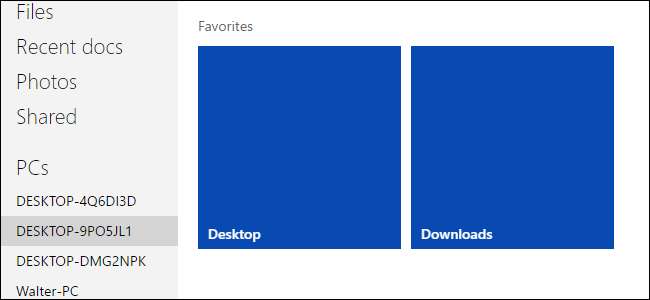
Το OneDrive μπορεί πρωτίστως να είναι μια υπηρεσία συγχρονισμού σύννεφων, αλλά ακόμα κι αν δεν χρησιμοποιείτε το OneDrive ως τον κύριο αποθηκευτικό χώρο στο cloud, διαθέτει ένα χαρακτηριστικό killer: με αυτό, μπορείτε να αποκτήσετε απομακρυσμένη πρόσβαση σε οποιοδήποτε αρχείο στον υπολογιστή σας, ακόμα κι αν αυτό το αρχείο δεν είναι τους φακέλους σας στο OneDrive.
ΣΧΕΤΙΖΟΜΑΙ ΜΕ: Τρόπος κοινής χρήσης αρχείων και φακέλων από το OneDrive στα Windows 10
Όπως και οι περισσότερες υπηρεσίες αποθήκευσης cloud, το OneDrive διευκολύνει την αποθήκευση αρχείων στο cloud και ακόμη και μοιραστείτε τα με άλλα άτομα . Το "Fetch" είναι μια εύχρηστη πρόσθετη δυνατότητα που σας επιτρέπει να συνδεθείτε στο λογαριασμό σας στο OneDrive σε οποιοδήποτε πρόγραμμα περιήγησης στο Web και, στη συνέχεια, να αποκτήσετε πρόσβαση σε αρχεία από απόσταση σε οποιονδήποτε υπολογιστή που εκτελεί το OneDrive. Μια ενδιαφέρουσα προειδοποίηση είναι ότι η δυνατότητα ανάκτησης δεν υποστηρίζεται στα Windows 8.1. Υποψιάζουμε ότι αυτό συμβαίνει επειδή τα Windows 8.1 ήταν πρώτη έκδοση για την ενσωμάτωση του OneDrive (τότε ονομάστηκε SkyDrive) στο λειτουργικό σύστημα και η λήψη δεν ήταν διαθέσιμη τότε.
Εάν χρησιμοποιείτε Windows 10, μπορείτε να πάτε. Απλώς βεβαιωθείτε ότι έχετε συνδεθεί στον λογαριασμό σας στο OneDrive πριν ξεκινήσετε. Εάν χρησιμοποιείτε Windows 7 ή 8 (όχι 8.1), κατεβάστε την εφαρμογή OneDrive (αν δεν το έχετε κάνει ήδη), εγκαταστήστε τον και συνδεθείτε. Εάν δεν διαθέτετε ακόμη λογαριασμό OneDrive, είναι εύκολο και δωρεάν να δημιουργήσετε έναν και χρήσιμο ακόμη και αν το Fetch είναι το μόνο πράγμα για το οποίο χρησιμοποιείτε.
Πώς να ενεργοποιήσετε την ανάκτηση στις ρυθμίσεις του OneDrive
Η ανάκτηση δεν είναι ενεργοποιημένη από προεπιλογή. Μόλις συνδεθείτε στο OneDrive στον υπολογιστή σας, θα πρέπει να το ενεργοποιήσετε. Κάντε δεξί κλικ στο εικονίδιο OneDrive στο δίσκο του συστήματός σας.
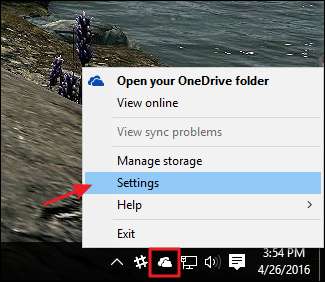
Στο παράθυρο του Microsoft OneDrive, μεταβείτε στην καρτέλα Ρυθμίσεις.
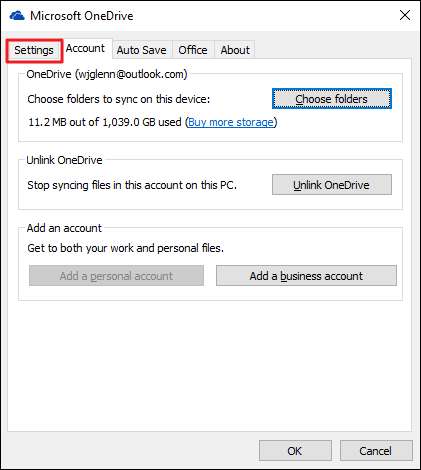
Στην καρτέλα "Ρυθμίσεις", ενεργοποιήστε το πλαίσιο ελέγχου "Επιτρέψτε μου να χρησιμοποιώ το OneDrive για ανάκτηση οποιουδήποτε από τα αρχεία μου σε αυτόν τον υπολογιστή" και, στη συνέχεια, κάντε κλικ στο OK.
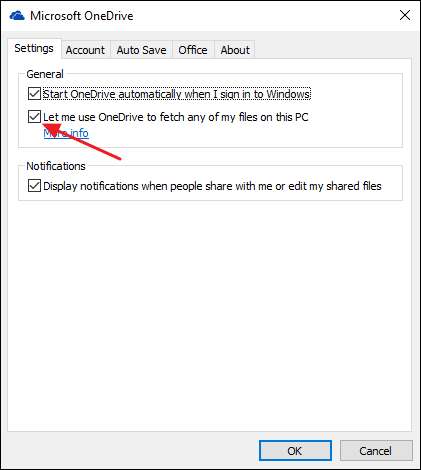
Εάν έχετε περισσότερους από έναν υπολογιστές, θα πρέπει να επαναλάβετε αυτά τα βήματα για να ενεργοποιήσετε το OneDrive σε καθένα όπου θέλετε απομακρυσμένη πρόσβαση στα αρχεία σας.
Τρόπος πρόσβασης σε απομακρυσμένα αρχεία χρησιμοποιώντας το Fetch
Τώρα που έχετε ενεργοποιήσει τη Λήψη, μπορείτε να αποκτήσετε απομακρυσμένη πρόσβαση στα αρχεία σας από οποιοδήποτε σύγχρονο πρόγραμμα περιήγησης ιστού. Απλά κατευθυνθείτε προς το Ιστότοπος OneDrive και συνδεθείτε.
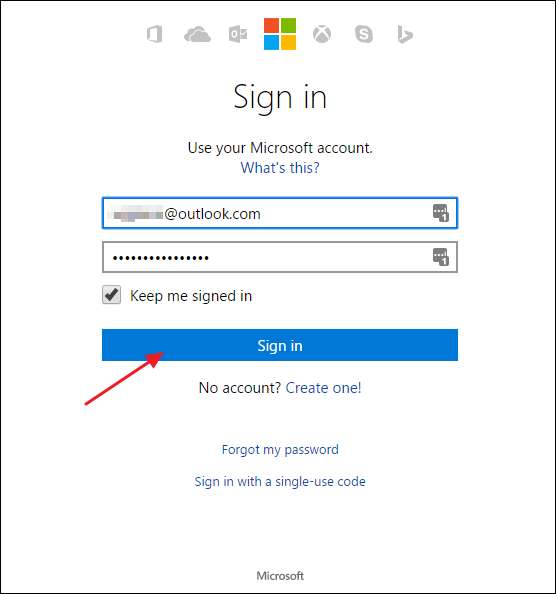
Στο παράθυρο πλοήγησης στην αριστερή πλευρά, θα δείτε μια λίστα με υπολογιστές στους οποίους είναι εγκατεστημένο το OneDrive. Απλώς κάντε κλικ σε αυτό που θέλετε να περιηγηθείτε.
Θα πρέπει να δείτε όλους τους γνωστούς φακέλους από τον υπολογιστή σας. Οι φάκελοι που αποθηκεύονται απομακρυσμένα στον υπολογιστή σας έχουν συμπαγείς μπλε μικρογραφίες, οπότε είναι πιο εύκολο να προσδιορίσετε αυτό που ψάχνετε. Απλώς κάντε κλικ σε οποιονδήποτε φάκελο για να τον ανοίξετε.
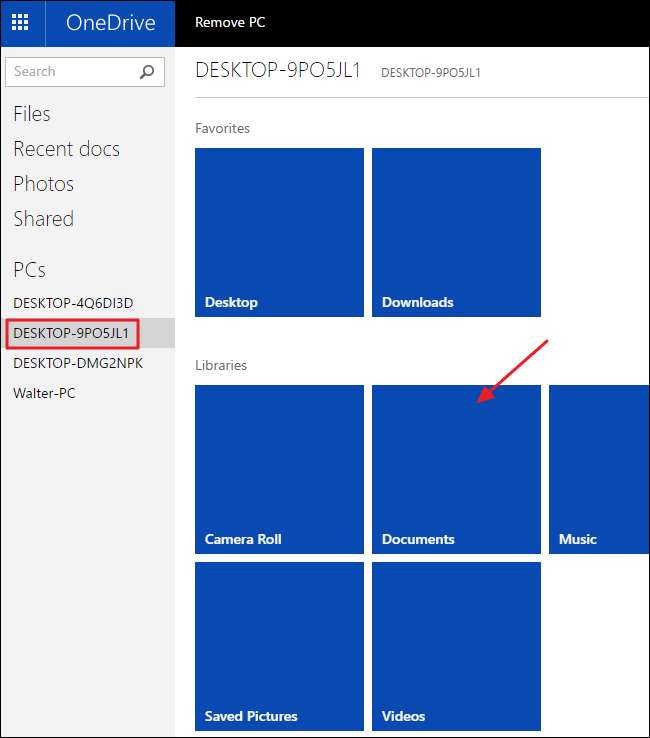
ΣΗΜΕΙΩΣΗ: Εάν είναι η πρώτη φορά που έχετε επισκεφτεί αυτόν τον υπολογιστή από απόσταση και έχετε ρυθμίσει τον έλεγχο ταυτότητας δύο παραγόντων, θα πρέπει να εκτελέσετε έναν έλεγχο κωδικού ασφαλείας πριν αποκτήσετε πρόσβαση. Επίσης, εάν δείτε πολλούς υπολογιστές που δεν αναγνωρίζετε, είναι πιθανό οι παλαιότεροι υπολογιστές να εξακολουθούν να σχετίζονται με τον λογαριασμό σας. Απλώς κάντε κλικ στους αναφερόμενους υπολογιστές και θα δείτε μια επιλογή για την κατάργηση αυτών που δεν θέλετε.
Όταν βρείτε το φάκελο με τα αρχεία που αναζητάτε, έχετε μερικές επιλογές. Εάν θέλετε να κάνετε λήψη του αρχείου στον υπολογιστή που χρησιμοποιείτε τώρα, απλώς κάντε κλικ στο αρχείο. Εναλλακτικά, μπορείτε να κάνετε δεξί κλικ στο αρχείο και να επιλέξετε Μεταφόρτωση στο OneDrive για να προσθέσετε αυτό το αρχείο στους φακέλους σας στο OneDrive. Θα σας δοθεί η ευκαιρία να καθορίσετε σε ποιον φάκελο θέλετε να ανεβάσετε.
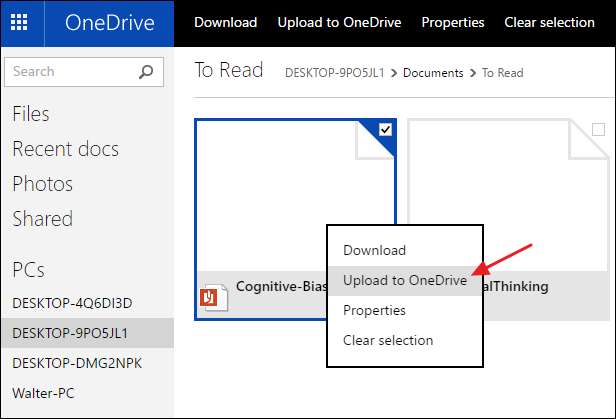
Μία εξαίρεση σε αυτήν τη λειτουργικότητα είναι εάν κοιτάζετε έναν φάκελο με εικόνες ή βίντεο. Σε αυτήν την περίπτωση, εμφανίζονται πλήρεις μικρογραφίες για τα αρχεία. Μπορείτε να κάνετε κλικ σε οποιοδήποτε αρχείο για προβολή της εικόνας ή ροή του βίντεο χωρίς να χρειάζεται να το κατεβάσετε ή να το αντιγράψετε στους φακέλους OneDrive. Έχετε ακόμη την επιλογή να ξεκινήσετε μια παρουσίαση διαφανειών για όλες τις εικόνες του φακέλου.
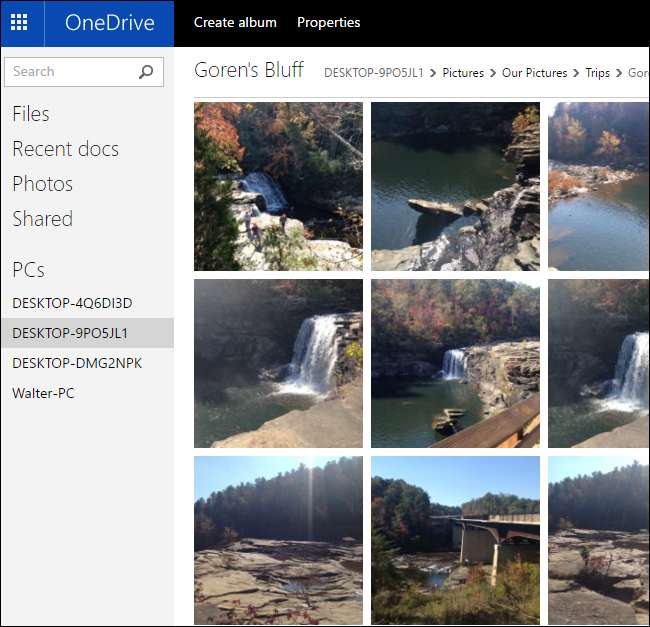
Και αυτό είναι μόνο αυτό. Εάν χρησιμοποιείτε ήδη το OneDrive, δεν χρειάζεται να εγκαταστήσετε επιπλέον εφαρμογές για να αποκτήσετε απομακρυσμένη πρόσβαση στα αρχεία στον υπολογιστή σας. Απλώς ενεργοποιήστε τη δυνατότητα ανάκτησης και μπορείτε να αποκτήσετε πρόσβαση από σχεδόν οποιοδήποτε πρόγραμμα περιήγησης ιστού. Εάν δεν χρησιμοποιείτε το OneDrive… λοιπόν, αυτή είναι μια αρκετά φοβερή δυνατότητα που ίσως αξίζει να εγκαταστήσετε.







